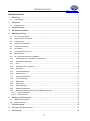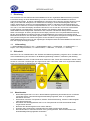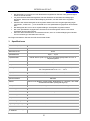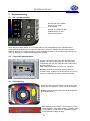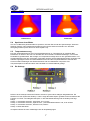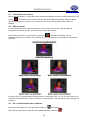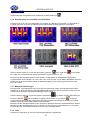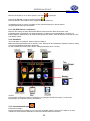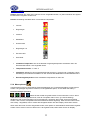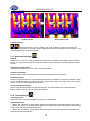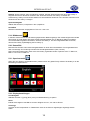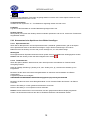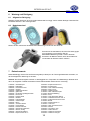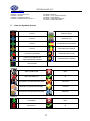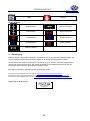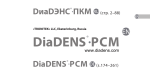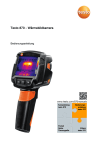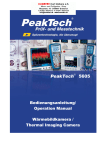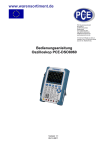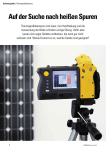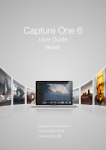Download Bedienungsanleitung Wärmebildkamera PCE-TC
Transcript
www.warensortiment.de PCE Deutschland GmbH Im Langel 4 Deutschland D-59872 Meschede Tel: 029 03 976 99-0 Fax: 029 03 976 99-29 [email protected] www.warensortiment.de Bedienungsanleitung Wärmebildkamera PCE-TC 3D Version 1.1 19.09.2011 BETRIEBSANLEITUNG www.warensortiment.de Inhaltsverzeichnis 1 Einleitung.................................................................................................................. 3 1.1 2 Lieferumfang .................................................................................................................................. 3 Sicherheit ................................................................................................................. 3 2.1 Warnhinweise ................................................................................................................................. 3 3 Spezifikationen ......................................................................................................... 4 4 Gerätebeschreibung ................................................................................................. 5 5 Betriebsanleitung ...................................................................................................... 6 5.1 Ein- und Ausschalten ..................................................................................................................... 6 5.2 Laden des internen Akkus.............................................................................................................. 6 5.3 Fokussierung .................................................................................................................................. 6 5.4 Speichern eines Bildes ................................................................................................................... 7 5.5 Temperaturmessung ...................................................................................................................... 7 5.6 Die Hotkeys .................................................................................................................................... 7 5.7 Verschieben des Cursors ............................................................................................................... 8 5.8 Bild ausrichten ................................................................................................................................ 8 5.9 Ein- und Ausschalten des Lichtbildes ............................................................................................ 8 5.10 Überblendung von Lichtbild und Infrarotbild ............................................................................... 9 5.11 Manuelle Einstellungen .............................................................................................................. 9 5.12 Licht ............................................................................................................................................ 9 5.13 Ein Bild fixieren /„einfrieren“ ..................................................................................................... 10 5.14 Das Menü ................................................................................................................................. 10 5.15 Infraroteinstellungen ................................................................................................................ 10 5.16 Messoptionen .......................................................................................................................... 11 5.17 Kameraeinstellungen ............................................................................................................... 13 5.18 Toneinstellungen ...................................................................................................................... 13 5.19 Bildbrowser .............................................................................................................................. 14 5.20 Datum/Zeit ................................................................................................................................ 14 5.21 Sprachauswahl ........................................................................................................................ 14 5.22 Displayeinstellungen ................................................................................................................. 14 5.23 Kommentare beim Speichern eines Bildes hinzufügen ............................................................ 15 5.23.1 Sprachkommentar ................................................................................................................. 15 5.23.2 Textkommentar ..................................................................................................................... 15 6 Wartung und Reinigung .......................................................................................... 16 6.1 Allgemeine Reinigung .................................................................................................................. 16 6.2 Batteriewechsel ............................................................................................................................ 16 7 Emissionswerte ...................................................................................................... 16 8 Liste der Symbole (Icons) ....................................................................................... 17 9 Entsorgung ............................................................................................................. 18 2 BETRIEBSANLEITUNG www.warensortiment.de 1 Einleitung Das Herzstück der hochauflösenden Wärmebildkamera ist ein ungekühltes Mikrobolometer (Uncooled Focal Plane Array) mit einer Messauflösung von 160 x 120 Pixel. Die Wärmebildkamera wurde im ergonomischen Design für die Ein-Hand-Bedienung konzipiert. Durch das sehr geringe Gewicht von nur 800 g ist sie ideal zum Analysieren von Maschinen und Anlagen, für die Bauthermografie und viele weitere Anwendungen geeignet. Die Wärmebildkamera PCE-TC 3D bietet eine Messgenauigkeit von maximal ±2 °C oder ±2 % in einem Temperaturbereich von -10 °C bis +250 °C an, bei einer Sensitivität von 0,08 °C. Auf dem Farbdisplay der Kamera können Sie vor Ort mit den vier Cursors verschiedene Punkte anfahren und direkt deren Temperatur ablesen. Des Weiteren haben Sie bei dieser Wärmebildkamera die Möglichkeit, automatisch den wärmsten und kältesten Messpunkt im Messbild finden und anzeigen zu lassen (Hot-Spot und Cold-Spot), inklusive einer Temperaturdifferenzmessung. Mit den leistungsfähigen Funktionen werden Unregelmäßigkeiten sofort erkannt und entsprechende Maßnahmen können an Ort und Stelle ergriffen werden. Der integrierte Laserpointer ermöglicht zusätzlich eine genaue Ortung bei der Untersuchung bzw. bei der Aufnahme. Die gespeicherten Wärmebildaufnahmen können von der zugehörigen SD-Speicherkarte der Wärmebildkamera auf den PC bzw. das Laptop übertragen werden 1.1 Lieferumfang 1 x Wärmebildkamera PCE-TC 3D, 1 x wiederladbarer Akku, 1 x Ladenetzteil, 1 x Handschlaufe, 1 x Report- und Analyse-Software, 1 x USB-PC-Kabel, 1 x SD-Karte, 1 x Tasche, 1 x Anleitung 2 Sicherheit Bitte lesen Sie vor Inbetriebnahme des Gerätes die Bedienungsanleitung sorgsam durch. Schäden, die durch Nichtbeachtung der Hinweise in der Bedienungsanleitung entstehen, entbehren jeder Haftung. Die Wärmebildkamera PCE-TC 3D benutzt einen Klasse 2-Laser. Sehen Sie nicht direkt in diesen Laser, da dies zu schweren Verletzungen der Augen führen kann. Der Laser sollte nicht eingeschaltet werden, wenn sich Personen im Sichtbereich der Kamera befinden. 2.1 Warnhinweise Dieses Messgerät darf nur in der in dieser Bedienungsanleitung beschriebenen Art und Weise verwendet werden. Wird das Messgerät anderweitig eingesetzt, kann es zu gefährlichen Situationen kommen. Gerät keinen extremen Temperaturen, direkter Sonneneinstrahlung, extremer Luftfeuchtigkeit oder Nässe aussetzen. Das Öffnen des Gerätegehäuses darf nur von Fachpersonal der PCE Deutschland GmbH vorgenommen werden Benutzen Sie das Messgerät nie mit nassen Händen. Es dürfen keine technischen Veränderungen am Gerät vorgenommen werden Das Gerät sollte nur mit einem feuchten Tuch gereinigt werden. Keine Scheuermittel oder lösemittelhaltige Reinigungsmittel verwenden 3 BETRIEBSANLEITUNG www.warensortiment.de Das Gerät darf nur mit dem von PCE Deutschland angebotenen Zubehör oder gleichwertigem Ersatz verwendet werden. Vor jedem Einsatz dieses Messgerätes, bitte das Gehäuse auf sichtbare Beschädigungen überprüfen. Sollte eine sichtbare Beschädigung auftreten, darf das Gerät nicht eingesetzt werden. Weiterhin darf dieses Messgerät nicht eingesetzt werden wenn die Umgebungsbedingungen (Temperatur, Luftfeuchte …) nicht innerhalb der in der Spezifikation angegebenen Grenzwerten sind. Das Messgerät darf nicht in einer explosionsfähigen Atmosphäre eingesetzt werden. Die in der Spezifikation angegebenen Grenzwerte für die Messgrößen dürfen unter keinen Umständen überschritten werden. Wenn die Sicherheitshinweise nicht beachtet werden, kann es zur Beschädigung des Gerätes und zur Verletzungen des Bedieners kommen Bei Fragen kontaktieren Sie bitte die PCE Deutschland GmbH. 3 Spezifikationen Gesichtsfeld (FOV) 20° x 15° Focus Manuell Minimaler Focus 30 cm Spektralbereich 8 µm … 14 µm Empfindlichkeit NETD 80 mK (0.08 °C) bei 23 °C Umgebungstemperatur und 30 °C Objekttemperatur Sensor 160 x 120 Pixel, ungekühltes Bolometer -10 °C … 250 °C Temperaturbereich Genauigkeit Display ± 2 C oder ± 2 % des Ablesewertes (je nachdem was größer ist) in C für den Temperaturbereich von -15 45 C 3,5“-Farbdisplay, hinterleuchtet, mit 8 Farbpaletten Zoom X2, X4 Speichermedium Batterie Laserpointer Abmessungen SD-Karte Lithium-Ionen-Batterie, austauschbar, Betriebszeit ca. 5 Stunden, über USBSchnittstelle aufladbar (Ladegerät liegt bei) Klasse 2-Laser, Divergenz: <0.2 mrad, Maximalleistung: <1 mW 130 mm x 95 mm x 220 mm Gewicht 0,8 kg Stativmontage 1/4“ BSW Temperatureinheiten °C und °F Betriebsumgebung -15 C to +50 C, r.F. 10% … 90% nicht kondensierend Lagerungsumgebung -20 C … +70 C, r.F. 10% … 90% nicht kondensierend IP-Klasse Systemvoraussetzungen für Software IP 54 Windows XP, VISTA, oder Windows 7 4 BETRIEBSANLEITUNG www.warensortiment.de 4 Gerätebeschreibung Rückseite Vorderseite 5 BETRIEBSANLEITUNG www.warensortiment.de 5 5.1 Betriebsanleitung Ein- und Ausschalten Drücken Sie den POWERKnopf um das Gerät einzuschalten. Drücken und halten Sie den POWER-Knopf um das Gerät auszuschalten. Nach dem Einschalten dauert es ca. 30 Sekunden bis das Infrarotbild erscheint. Das Bild wird in gelegentlichen Abständen für ein oder zwei Sekunden „einfrieren“ während sich die Kamera selbst kalibriert. Dies ist ein normaler Vorgang und der Zeitabstand zwischen den Kalibrierungen erhöht sich, wenn die Kamera eine stabile Betriebstemperatur erreicht. 5.2 Laden des internen Akkus Der Akku der Kamera wird über den USB-Anschluss geladen. Der Ladevorgang wird über die grüne LED symbolisiert. Die rote LED zeigt dass der Ladevorgang abgeschlossen ist. Eine vollgeladene Batterie reicht für ca. 5 Stunden. Hinweis: Wird die Kamera über USB an einen PC angeschlossen, schaltet sich die Kamera ab und der PC erkennt die SD-Karte als externes Speichermedium. 5.3 Fokussierung Drehen Sie die Linse behutsam im Uhrzeigersinn oder gegen den Uhrzeigersinn, um den Fokus einzustellen. Hinweis: Bitte denken Sie daran die Abdeckkappe der Linse abzunehmen. Die Fokusleiste hilft bei der Focus-Einstellung, indem es die ungefähre, eingestellte Distanz (in Metern wenn °C ausgewählt, in Feet wenn °F ausgewählt wurde) zum betrachteten Objekt anzeigt. 6 BETRIEBSANLEITUNG www.warensortiment.de Unfokussiert 5.4 Fokussiert Speichern eines Bildes Um ein Live-Bild oder pausiertes Bild zu speichern, drücken Sie einmal den Speicherknopf. Wenn die Optionen Sprach- oder Textkommentar aktiviert sind, können diese Kommentare nun dem Bild hinzugefügt werden (lesen Sie hierzu auch Kapitel 5.23). 5.5 Temperaturmessung Eine der Schlüsselfunktionen einer Thermografiekamera ist es, Temperaturen im gesamten Bild beobachten zu können. Die PCE-TC 3D bietet hier eine Vielzahl von Messeinstellungen, um höchste Flexibilität zu gewährleisten. Die Anzeige von Temperaturen hängt stark von den gewählten Mess- und Anzeigeparametern ab. Die momentane Temperatur wird am oberen Bildschirmrand links angezeigt. Die anderen angezeigten Werte am oberen Bildschirmrand sind die Temperaturdifferenz zwischen den Cursors sowie Einstellungen des Emissionswertes und der reflektierten Temperatur. Die Temperaturspanne im Bild wird durch die Farbskala am rechten Bildrand gezeigt. 5.6 Die Hotkeys Drücken eines Hotkeys bewirkt die Funktion welche im Symbol über selbigem dargestellt wird. Ein Kästchen um das Symbol des Hotkeys 1 oder 2 zeigt dass diese Option gewählt wurde und definiert die Funktion von Enter- und Navigationsknöpfen. In der Standardeinstellung sind die Hotkeys wie folgt belegt: Hotkey 1: Umschalten zwischen „Ausrichten“ und „Cursor“ Hotkey 2: Umschalten zwischen „Optik An/Aus“, „Auto/Manuell/Anhaltend“ und „Licht An/Aus“ Hotkey 3: Umschalten zwischen „Echtzeit“ und „Fixieren“ Hotkey 4: Öffnet das Menü Im Kapitel 8 finden Sie eine vollständige Liste der Knopfbelegungen. 7 BETRIEBSANLEITUNG www.warensortiment.de 5.7 Verschieben des Cursors Drücken Sie den Hotkey 1 um auf das Cursor-Symbol des jeweiligen Cursors (in diesem Beispiel der rote Cursor) umzuschalten. Der Emissionswert wird am oberen Bildrand angezeigt. Benutzen Sie die Navigationsknöpfe (Hoch, Runter, Links, Rechts) um den Cursor auf die gewünschte Position zu bewegen. 5.8 Bild ausrichten Da die optische Kamera und die Infrarotkamera nicht auf einer Achse liegen, muss das Bild ggf. korrigierend verschoben werden. Verschoben wird hierbei das Lichtbild. Drücken Sie den Hotkey 1 um das Symbol „Ausrichten“ auszuwählen. Benutzen Sie die Navigationsknöpfe (Hoch, Runter, Links, Rechts) um eine Überdeckung von Lichtbild und Infrarotbild zu erreichen. Es stehen Ihnen 4 vorprogrammierte Ausrichtungen zur Verfügung: 0,5m; 1m; 2m; 4m. Wenn Sie sich im Ausrichtungsmodus befinden, drücken Sie Enter um zwischen den 4 vorprogrammierten Einstellungen zu wechseln. 5.9 Ein- und Ausschalten des Lichtbildes Drücken Sie den Hotkey 2 um auf das Symbol „Optik An“ umzuschalten. Durch Drücken der ENTER-Taste wird das Lichtbild deaktiviert „Optik Aus“. 8 BETRIEBSANLEITUNG www.warensortiment.de Erneutes Drücken der ENTER-Taste schaltet das Lichtbild wieder ein. 5.10 Überblendung von Lichtbild und Infrarotbild Die Kamera ist in der Lage, ein Wärmebild, ein Lichtbild, eine Mischung aus beidem, ein Wärmebild im Lichtbild (PiP) oder auch eine Überblendung des Wärmebildes im Bild in Bild (PiP) anzuzeigen. Drücken Sie den Hotkey 2 um auf das das Symbol „Optik An“ ; bzw. „Optik Aus“ Bei „Optik Aus“ schalten Sie bitte mittels der ENTER-Taste auf „Optik An“ um. umzuschalten. Benutzen Sie die Navigationstasten (Hoch, Runter), um die Stärke der Überblendung einzustellen. Folgende Stufen sind verfügbar: 0%, 25%, 50%, 75%,100% und PiP. Im PiP (Bild in Bild-Modus) kann die Überblendung des Wärmebildes mittels der Navigationstasten (Links, Rechts) geändert werden (0%, 25%, 50%, 75%). 5.11 Manuelle Einstellungen Die Parameter Temperaturspanne und Level der Kameraanzeige werden normalerweise automatisch angepasst, um Ihnen jederzeit ein aussagekräftiges Bild anzuzeigen. Wenn gewünscht, bietet Ihnen der Hotkey 2 auch die Option manuelle Einstellungen vorzunehmen. Drücken Sie den Hotkey 2 um auf das Symbol „Automatisch“ zu schalten. Drücken Sie ENTER um zwischen „Manuell“ und „Anhaltend“ zu wählen. Bei Auswahl von „Anhaltend“ werden die vorgenommenen Einstellungen gespeichert. Wird beim nächsten Einschalten der Kamera „Anhaltend“ gewählt, benutzt die Kamera die gespeicherten Parameter. Benutzen Sie die Navigationstasten (Links, Rechts) um die Spannweite der Temperaturskala zu ändern. Benutzen Sie die Navigationstasten (Hoch, Runter) um das Level der Temperaturskala zu verschieben. Erneutes Drücken der ENTER-Taste führt zurück in den Automatik-Modus. 5.12 Licht Die Kamera verfügt über ein Licht für beleuchtungsschwache Umgebungen. 9 BETRIEBSANLEITUNG www.warensortiment.de Drücken Sie Hotkey 2 um zu dem Symbol „Licht Aus“ zu gelangen. Drücken Sie ENTER um das Licht einzuschalten . Erneutes Drücken der ENTER-Taste schaltet das Licht wieder aus. Um Batterieenergie zu sparen, empfiehlt es sich die Beleuchtung nur bei schwacher Umgebungsbeleuchtung einzuschalten. 5.13 Ein Bild fixieren /„einfrieren“ Drücken des Hotkeys 3 fixiert das aktuelle Bild. Erneutes Drücken lässt die Kamera in die Echtzeitanzeige zurückkehren. Die Speicherfunktion funktioniert mit Echtzeitbildern, wie auch mit fixierten Bildern. Sobald jedoch ein fixiertes Bild gespeichert wurde, kehrt die Kamera automatisch in den Live-Modus zurück. 5.14 Das Menü Um in das Menü zu gelangen, drücken Sie den Hotkey 4. Mittels der Navigationstasten (Hoch, Runter, Links, Rechts) für die Auswahl der Optionen und den Hotkey 3 um das ausgewählte Untermenü aufzurufen. Für die Auswahl der Werte nutzen Sie die Navigationstasten (Hoch, Runter). Um die Einstellungen eines Wertes zu ändern drücken Sie die Navigationstasten (Links, Rechts). Um aus dem Untermenü zurück ins Hauptmenü zu gelangen drücken Sie Hotkey 1 und um die Einstellungen zu verlassen drücken Sie Hotkey 4. 5.15 Infraroteinstellungen Emissionsvermögen: Der Emissionswert kann zwischen 0.10 und 1.00 eingestellt werden. Drücken Sie Hotkey 3 um eine Tabelle mit verschiedenen Materialien und deren Emissionswerten aufzurufen. 10 BETRIEBSANLEITUNG www.warensortiment.de Hinweis: Beachten Sie, dass wenn mehrere Cursor ausgewählt wurden, zu jedem einzelnen ein eigener Emissionswert vergeben werden kann. Palette: Darstellung des Bildes durch verschiedene Farbpaletten: Ironbow Regenbogen Isotherm Metallfarbe Hochkontrast Regenbogen 16 Schwarz Heiß Weiß Heiß reflektierte Temperatur: Hier ist die aktuelle Umgebungstemperatur einzustellen wenn ein Emissionswert kleiner 1.00 eingestellt wurde. Temperatureinheiten: °C oder °F Integration: Wählen Sie eine Integrationsperiode zwischen 1 (schnell) und 4 (langsam). Diese Einstellung beschreibt das Verhältnis von der Schnelle des Bildaufbaus und des Bildrauschens. Erweiterung/Interpolation: Dies schaltet die Interpolation ein oder aus. 5.16 Messoptionen In diesem Menü können verschiedene Optionseinstellungen zur Temperatureinstellung vorgenommen werden. Die gezeigten Symbole erscheinen, bei ausgewählter Option, an der Stelle des Hotkey 1. Positionsanzeiger (Cursors) Wählen Sie die Anzahl der gewünschten Cursors zwischen 0 und 4. Wenn mehr als ein Cursor ausgewählt wurde, wird die Temperatur aller Cursor, (je nach Einstellung) tabellarisch oder an den jeweiligen Cursor angehangen, angezeigt. Wenn zwei Cursors ausgewählt wurden, wird auch der Temperaturunterschied zwischen beiden angezeigt. Wird einer der Cursor durch den Hotkey 1 angewählt, kann er mittels der Navigationstasten auf dem Display verschoben werden. Wenn zwei oder mehr Cursors ausgewählt wurden, kann jedem ein individueller Emissionswert zugeteilt werden. Wenn einem Cursor ein Wert unter 1.00 zugeteilt wurde, blinkt dieser Cursor im Display. 11 BETRIEBSANLEITUNG www.warensortiment.de Tabellarische Temperaturanzeige Angehangene Temperaturen Zielverfolgung Wählen Sie „Hoch“, „Niedrig“ oder „Hoch & Niedrig“ um den heißesten, den kältesten oder den heißesten und kältesten Punkt im Bild anzuzeigen und zu messen. Bereich Wenn diese Option aktiviert ist, wird die höchste, niedrigste und Durchschnittstemperatur im ausgewählten Sichtbereich angezeigt Hinweis: Bitte beachten Sie, dass von den drei oben beschriebenen Optionen immer nur eine aktiv sein kann. Wird eine neue Option aktiviert, wird die vorherige also automatisch deaktiviert. Isotherme Wählen Sie „Hoch“, „Niedrig“ oder „Hoch & Niedrig“ um Bereiche, welche sich in einem bestimmten Temperaturbereich befinden, speziell zu kennzeichnen. Sie können während einer Messung mit Hotkey 1 den Temperaturbereich und mit den Navigationstasten Level und Spanne wählen. Rote Isotherme Blaue Isotherme Kombinierte Isotherme Temperaturprofil Wählen Sie „Horizontal“ oder „Vertikal“ um am rechten, bzw. unteren Bildschirmrand ein Histogramm zu erzeugen, welches den Temperaturverlauf auf einer horizontalen oder vertikalen Ebene darstellt. Die Position der Ebene wird durch Striche am Bildrand angezeigt. Über den Hotkey 1 sowie die Navigationstasten können die Ebenen verschoben werden. 12 BETRIEBSANLEITUNG www.warensortiment.de Vertikales Profil Horizontales Profil Temperaturalarm Wählen Sie zwischen „Hoch“, „Niedrig“ und „Hoch & Niedrig“ um einen Alarm bei einer eingestellten Temperatur zu erzeugen. Diese Temperaturen können beim Messen mit dem Hotkey 1 und den Navigationstasten eingestellt werden. 5.17 Kameraeinstellungen Bildtext Wählen Sie „An“ um einen Textkommentar beim Speichern eines Bildes hinzuzufügen. Beim Speichern werden nun entsprechende Optionen angezeigt, welche durch die Hotkeys 2 und 3 ausgewählt werden können. Automatische Abschaltung Wählen Sie zwischen 5min, 10min, 20min oder Dauerbetrieb. Kamera zurücksetzen Mit dem Hotkey 3 lässt sich die Kamera in den Auslieferungszustand zurücksetzen. Sequenzspeichern Aktivieren Sie diese Option um ein automatisches Speichern von Bildern zu erreichen. Die Bilder werden auf der SD-Karte wahlweise im Intervall von 5sek, 10sek, 20sek, 30sek, 1min, 2min, 5min, 10min, 20min, 30min, 1h oder bei Temperaturalarm gespeichert. Periodische Speichermenge Diese Option erlaubt bei aktiviertem Sequenzspeichern eine Höchstanzahl von aufzuzeichnenden Bildern. Optionen sind 10, 50, 100, 500 und 1000 Bilder. 5.18 Toneinstellungen Kamerageräusch Wählen Sie „Aus“ um alle Tonausgaben der Kamera zu deaktivieren. Sprachkommentar o Wählen Sie „Individuell“ um nach jedem aufgenommenen Bild einen Sprachkommentar aufzunehmen. o Wählen Sie „Modus“ um zu Beginn einer Messung ein Sprachkommentar aufzunehmen. Die Messung endet, sobald die Kamera ausgeschaltet wird. o Wählen Sie „Kombinierte“ um zu Beginn einer Messung und nach jedem Speichern eines Bildes ein Sprachkommentar aufzunehmen. 13 BETRIEBSANLEITUNG www.warensortiment.de Hinweis: Wurde „Modus“ oder „Kombinierte“ gewählt, wird der Sprachkommentar durch den Hotkey 3 aufgezeichnet bevor das Menü verlassen wird. Erneutes Drücken des Hotkey 3 beendet die Aufzeichnung. Hotkey 2 kann benutzt werden um die Aufnahme anzuhören. Eine erneute Aufnahme kann wieder durch den Hotkey 3 erfolgen. Sprachwiedergabe Wählen Sie zwischen „Lautsprecher“ oder „Kopfhörer“. Lautstärke Stellt die Lautstärke der ausgegebenen Töne von 1 bis 9 ein. 5.19 Bildbrowser In diesem Untermenü werden die bereits gespeicherten Bilder angezeigt. Das zuletzt aufgenommene Bild steht immer an erster Stelle. Benutzen Sie die Navigationstasten um ein Bild Ihrer Wahl zu markieren. Um sich das Bild vergrößert anzusehen, drücken Sie Hotkey 3. Um das ausgewählte Bild zu löschen, drücken Sie Hotkey 2 (Bestätigung durch Hotkey 3). 5.20 Datum/Zeit Benutzen Sie die linke oder rechte Navigationstaste um einen Wert auszuwählen. Der angewählte Wert wird rot hinterlegt. Zur Änderung benutzen Sie die Navigationstasten (Hoch, Runter). Das Format des Datums kann kann durch den Hotkey 2 geändert werden. Optionen sind: TT-MM-JJJJ, MM-TT-JJJJ und JJJJ-MM-TT. 5.21 Sprachauswahl Wenn Sie eine Sprache ausgewählt haben (markiert durch ein gelbes Feld), drücken Sie Hotkey 3 um die Einstellung zu übernehmen. 5.22 Displayeinstellungen LCD-Helligkeit Wählbar zwischen 1 (gering) bis 9 (hoch) um Batterieleistung zu sparen. Zoom Erlaubt Ihnen digital in das Bild zu zoomen. Möglich sind X1-, X2- und X4-Zooms. Cursortyp Legt fest ob die Temperaturen in Tabellenform oder an die Cursors angehangen angezeigt werden sollen. 14 BETRIEBSANLEITUNG www.warensortiment.de Ԑ Auswahl ob die reflektierte Temperatur angezeigt werden soll oder nicht. Diese Option besteht nur wenn der Emissionswert kleiner als 1.00 ist. Temperatureinheiten Auswahl ob das Symbol für °C / °F im Bildschirm angezeigt werden soll oder nicht. Farbskala Legt fest ob die Farbskala am rechten Bildrand angezeigt werden soll. Symbol Timeout Die Symbole (Icons) über den Hotkeys können entweder permanent oder nur für 10sek nach Tastendruck eingeblendet werden. 5.23 Kommentare beim Speichern eines Bildes hinzufügen 5.23.1 Sprachkommentar Wenn Sie ein Bild speichern und als Sprachkommentar „Individuell“ gewählt haben, gibt es die Option einen Sprachkommentar zu dem Bild hinzuzufügen. Folgen Sie den Anweisungen am unteren Bildschirmrand. Die Hotkeys 2 und 3 sind je nach Anzeige mit „JA“ und „NEIN“ belegt. Wiedergabe Die aufgenommenen Sprachkommentare können später auch im im Bildbrowser wiedergegeben werden. Hinweis: Mit dem Hotkey 4 kann die Aktion abgebrochen werden . 5.23.2 Textkommentar Wenn die Option „Bildtext“ aktiviert wurde, kann beim Speichern eines Bildes ein Textkommentar hinzugefügt werden. Nach der Abfrage „Erklärung?“ (Hotkey 2 für „nein“ Hotkey 3 für „ja“) erscheint bei Auswahl „ja“ ein Eingabefeld. Benutzen Sie die obere oder untere Navigationstaste um zwischen den Buchstaben und Zahlen auszuwählen. Folgende Symbole sind verfügbar: ABCDEFGHIJKLMNOPQRSTUVWXYZabcdefghijklmnopqrstuvwxyz0123456789 Benutzen Sie die linke oder rechte Navigationstaste um zur nächsten Stelle des Wortes / der Zahl zu wechseln. Drücken Sie Hotkey 2 um den gesamten Kommentar zu löschen. Drücken Sie Hotkey 4 um zu speichern und zu beenden. Hinweis: Kommentare können nicht zusammen mit dem gespeicherten Bild im Display angesehen werden. Die Kommentare können über die PC-Software betrachtet und bearbeitet werden. 15 BETRIEBSANLEITUNG www.warensortiment.de 6 6.1 Wartung und Reinigung Allgemeine Reinigung Säubern Sie das Gerät mit einem feuchten Baumwolltuch und ggf. einem sanften Reiniger. Benutzen Sie keinesfalls Scheuer- oder Lösungsmittel. 6.2 Batteriewechsel Öffnen Sie den Verschluss der Batteriefachabdeckung und nehmen Sie diese ab. Entnehmen Sie die Batterie, tauschen Sie diese gegen eine typgleiche und montieren Sie die Batteriefachabdeckung wieder. Achten Sie beim Einsetzen der Batterie darauf, dass die Kontakte zur Vorderseite der Kamera weisen müssen. 7 Emissionswerte Materialabhängig müssen Sie die Emissionsgrade (K-Werte) an der Thermografiekamera einstellen, um die Genauigkeit der Messung zu erhöhen. Hinweis: Die Emissionsgrade variieren in Abhängigkeit von Temperatur und Wellenlänge. Deshalb sind die in der folgenden Tabelle ersichtlichen Werte fehlerbehaftet und dienen als Vorschlag. 1.000000 = Schwarzkörper 0.980000 = Eiskristalle 0.980000 = menschliche Haut 0.970000 = Schiefer 0.960000 = destilliertes Wasser 0.960000 = glattes Eis 0.950000 = mit Wasser gesättigter Boden 0.950000 = Kerzenruß 0.940000 = Polierte Platte 0.940000 = Ölfarben 0.930000 = roter Backstein 0.930000 = weißes Papier 0.920000 = Beton 0.920000 = Trockener Boden 0.910000 = raues Pflaster 0.900000 = Eichenholzfurnier 0.900000 = glänzende Töpferware 0.890000 = Schnee, flockig 0.880000 = glänzendes Silizium 0.870000 = Kupferoxid bei 38 °C 0.830000 = Kupferoxid bei 260 °C 0.820000 = Pulverschnee 0.810000 = nicht oxidiertes Messing 0.800000 = Glas, konvex 0.790000 = oxidierter Stahl 0.780000 = stark oxidiertes Kupfer 0.770000 = Baumwollkleidung 0.760000 = Sand 0.750000 = nicht glänzendes Silikon 0.740000 = Oxidiertes Eisen bei 100 °C 0.730000 = Farbschicht Nummer C20A 0.720000 = Basalt 0.710000 = Graphit bei 500 °C 0.700000 = roter Rost 0.690000 = stark verrostetes Eisen 0.670000 = Wasser 0.660000 = schwarzer Lehm 0.650000 = weißer Zement 0.640000 = oxidiertes Gusseisen 0.630000 = oxidierte Leitungen 16 BETRIEBSANLEITUNG www.warensortiment.de 0.860000 = Schmirgel-Korund 0.850000 = Schnee 0.850000 = Edelstahl bei 800 °C 0.840000 = Oxidiertes Eisen bei 500 °C 8 0.620000 = Zirkonium 0.610000 = Cu-Zn, oxidiertes Messing 0.560000 = weißer Marmor 0.550000 = anodisiertes Aluminium 0.210000 = poliertes Gusseisen Liste der Symbole (Icons) Hotkey 1 Cursor 1 Isotherme (blau) Cursor 2 Isotherme (rot) Cursor 3 Temperaturprofil (horizontal) Cursor 4 Temperaturprofil (vertikal) Ausrichtung des Bildes Temperaturalarm (hoch) Tracking (Verfolgung) des wärmsten/kältesten Punktes Temperaturalarm (niedrig) Bereichswahl Hotkey 2 Optik (Lichtbild) EIN Nein Optik (Lichtbild) AUS Ja Automatische Temperaturbereichswahl Licht AUS Manuelle Temperaturbereichswahl Licht EIN Permanente Temperaturbereichswahl Abspielen Echtzeitbild Nein Bild fixieren Ja Hotkey 3 17 BETRIEBSANLEITUNG www.warensortiment.de Hotkey 4 Menü Abbruch Andere Symbole Level verringern Spanne verringern Level erhöhen Spanne Maximum Level Maximum Spanne Minimum Level Minimum Keine SD-Karte Spanne erweitern 9 Entsorgung Batterien dürfen aufgrund der enthaltenen Schadstoffe nicht in den Hausmüll entsorgt werden. Sie müssen an dafür eingerichtete Rücknahmestellen zu Entsorgung weitergegeben werden. Zur Umsetzung der ElektroG (Rücknahme und Entsorgung von Elektro- und Elektronikaltgeräten) nehmen wir unsere Geräte zurück. Sie werden entweder bei uns wiederverwertet oder über ein Recyclingunternehmen nach gesetzlicher Vorgabe entsorgt. Bei Fragen kontaktieren Sie bitte die PCE Deutschland GmbH. Eine Übersicht unserer Messtechnik finden Sie hier: http://www.warensortiment.de/messtechnik.htm Eine Übersicht unserer Messgeräte finden Sie hier: http://www.warensortiment.de/messtechnik/messgeraete.htm Eine Übersicht unserer Waagen finden Sie hier: http://www.warensortiment.de/messtechnik/messgeraete/waagen.htm WEEE-Reg.-Nr.DE69278128 18